هل سبق لك أن توقفت عن الدهشة من الوظائف التي تتمتع بها العديد من البرامج التي تحافظ على تثبيتها على جهاز الكمبيوتر الخاص بك؟ عندما تعتقد أنك تعرف كل شيء عنها، فإنك تتعلم شيئًا جديدًا، على الرغم من بساطته، يمكن أن يكون مفيدًا للغاية في المستقبل. في هذه الفرصة، سوف تتعلم كيفية عرض الأرقام على شكل كسور في برنامج Excel.
لهذا السبب، من أجل التعامل بشكل أكبر وأفضل مع برامج التشغيل الآلي والتصميم المختلفة للمكاتب ، يوجد بشكل أساسي عدد كبير من الدورات التدريبية المباشرة أو عبر الإنترنت التي ستسمح لك بفهم كل الإمكانات التي تخفيها هذه البرامج.
وظائف مايكروسوفت اكسل
أي استثمار يتم بهدف الحصول على معرفة جديدة يستحق كل هذا العناء. ولكن عندما يتعلق الأمر بالبرامج المكتبية، فيمكن القول، بكل ملائمة، أنه إذا كانت هناك دورة ستساعدك حقًا، فستكون Microsoft Excel.
يحتوي هذا البرنامج، مثل بقية البرامج التي تعد جزءًا من Microsoft Office، على عدد كبير من الأدوات والوظائف المفيدة للغاية . في البداية قد يبدو الأمر معقدًا بعض الشيء لمعرفة كيفية استخدامه. ولكن بمجرد أن تبدأ في اكتساب المزيد من الكفاءة، ستدرك مدى بساطة الأمر.
الطبيعي، كما لو كانت لغة جديدة. أن الدورات مقسمة حسب الصعوبات: مبتدئ، ومتوسط، ومتقدم. يمنحك هذا فكرة عن العجائب العديدة التي يمكنك القيام بها باستخدام أدوات ووظائف هذا البرنامج.
بديهية…ولكنها غير صحيحة في بعض الأحيان
إحدى المشاكل الأكثر شيوعًا التي يواجهها الأشخاص الذين يستخدمون هذه الأداة الرائعة، Microsoft Excel، هو وجود نوع من المشاكل أو الشكوك عند الحديث عن الكسور.

على الرغم من أن Excel هو برنامج بديهي للغاية. إلا أنه قد لا يناسب احتياجاتك دائمًا، ولهذا السبب من الضروري معرفة جميع خيارات تكوين الخلية المتوفرة لديه لإنشاء التنسيقات والصيغ في هذا الصدد، وبالتالي تبسيط عملك.
الكسور والأعداد العشرية
على سبيل المثال، عند محاولة إدراج كسر في خلية، سيقوم Excel بالتأكيد بإجراء نوع من التحويل من تنسيقه إلى تاريخ . أي أنه لا يتعرف على أن 1/4 الموجود في أي من خلاياك يتوافق مع كسر، ولكنه يتوافق مع تاريخ، ويمكنه تغييره إلى تنسيق اليوم/الشهر/السنة.
إذا كان بإمكان Excel إجراء تغييرات غير متوقعة وغير مناسبة على اهتماماتك واحتياجاتك في الملف، لشيء بسيط وضروري مثل هذا، فما الذي يتبقى لتلك الحالات التي تحتاج فيها إلى الانتقال من الكسور العشرية إلى أرقام مثل الكسور في Excel؟
حسنًا، بالنسبة لهذا النوع من الحالات، كما هو مذكور أعلاه، تحتاج فقط إلى البدء في إتقان تكوين الخلية وقيم التنسيق ، وهو بالضبط ما ستتعلمه في هذه المقالة.
إظهار الأرقام ككسور في Excel
تحويل الكسور العشرية إلى كسور ليس إجراء يمكن تصنيفه على أنه صعب، ومع ذلك، إذا كنت بدأت في استخدام برنامج Microsoft Excel، فقد يبدو الأمر مرهقًا بعض الشيء في البداية، ولكنك ستلاحظ أنه مع الصبر والممارسة، سيكون الأمر صعبًا للغاية وظيفة سهلة لاستخدامها في الفرص المستقبلية.
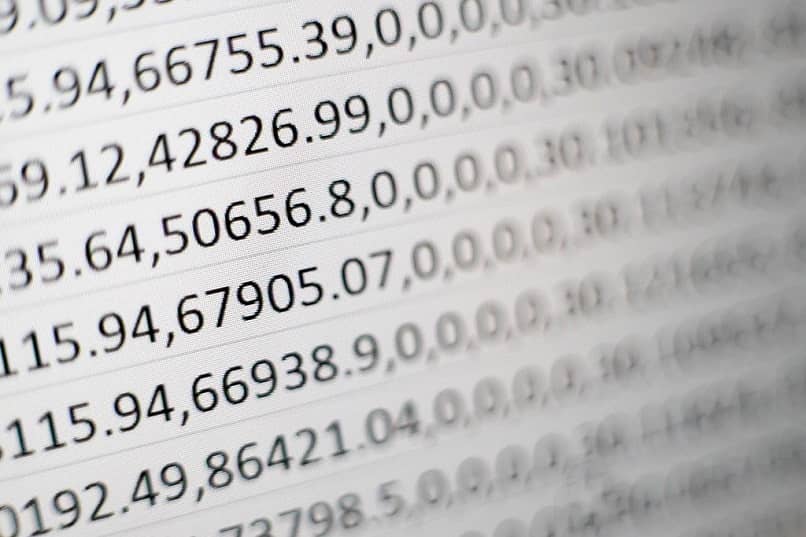
أولاً، إذا لم تقم بتنظيم ملفك، فمن الأفضل البدء باستخدام النظام العشري ، ثم متابعة العملية. إذا كان ملفك جاهزًا وينتظر فقط تعلم هذه الطريقة البسيطة. فيجب عليك الانتباه إلى الإرشادات الموضحة أدناه:
- حدد الخلية التي تريد إنشاء تنسيق الكسر الجديد عليها.
- في شريط Microsoft Excel. وتحديداً في قسم “الأرقام”، سيظهر في زاويته مربع صغير به سهم يشير إلى الأسفل، اضغط عليه.
- سيتم فتح نافذة جديدة تنتمي إلى تنسيق الخلية.
- من بين الفئات، حدد “الكسر”.
- اختر نوع الكسر الذي يناسب اهتماماتك واحتياجاتك.
- انقر فوق قبول.
سهلة وسريعة وعملية
بهذه الطريقة، سيتم عرض الأرقام الموجودة في الخلايا على هيئة كسور ، على الرغم من أنك ستستمر بالتأكيد في عرضها على هيئة أعداد عشرية في شريط الصيغة. سيؤدي كل تغيير تجريه على الخلية إلى تعديل الكسر تلقائيًا. انظر كم هو سهل؟ لم يكن عرض الأرقام ككسور في برنامج Excel بهذه السهولة من قبل، تابع تطبيق هذه المعرفة الجديدة!



